开始学的是 Input Manager 比较好理解,Input System却不好理解,教程也找了很多,感觉都讲的不清楚,我这里做一个最简单的用 Input System 添加鼠标左键和右键的效果。
1. 安装 Input System 包
首先这个功能不是内置的,需要自行安装。打开Unity上方工具栏中的 Window →Package Manager打开Unity插件包管理界面, Package Manager是Unity的包管理工具,可以安装、卸载、升级相关的包。左上角选择 Unity Registry,在输入框搜索到结果之后,点击右下角的安装即可,安装好之后,会有一个绿色的钩。
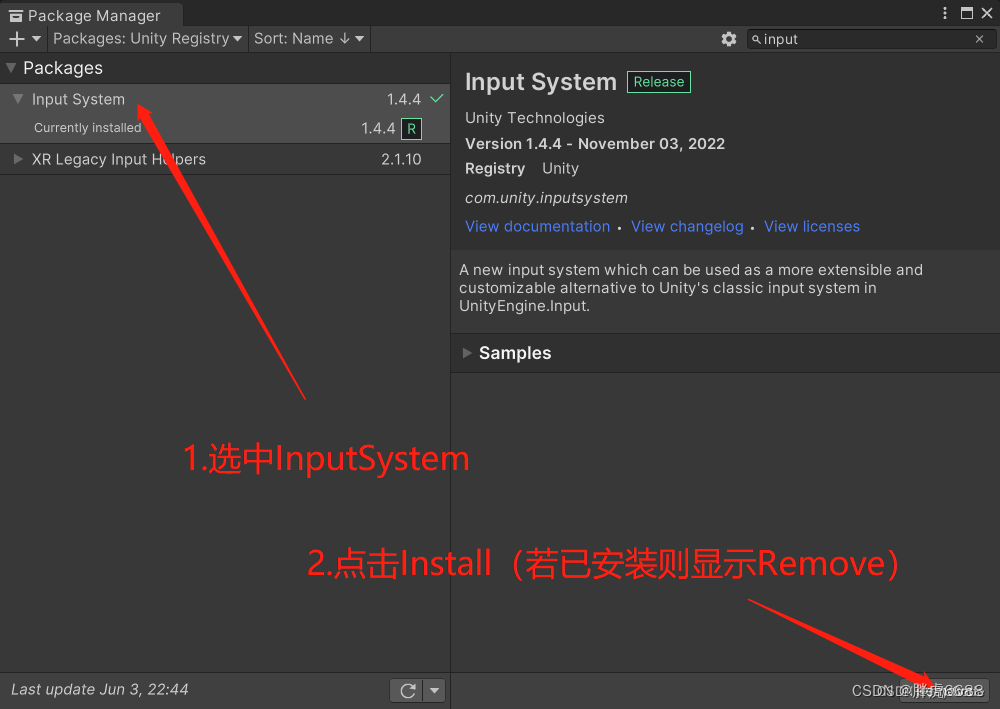
2. 启用 Input System
系统默认使用 Input Manager(Old) ,在 Edit → Project settings → Player中
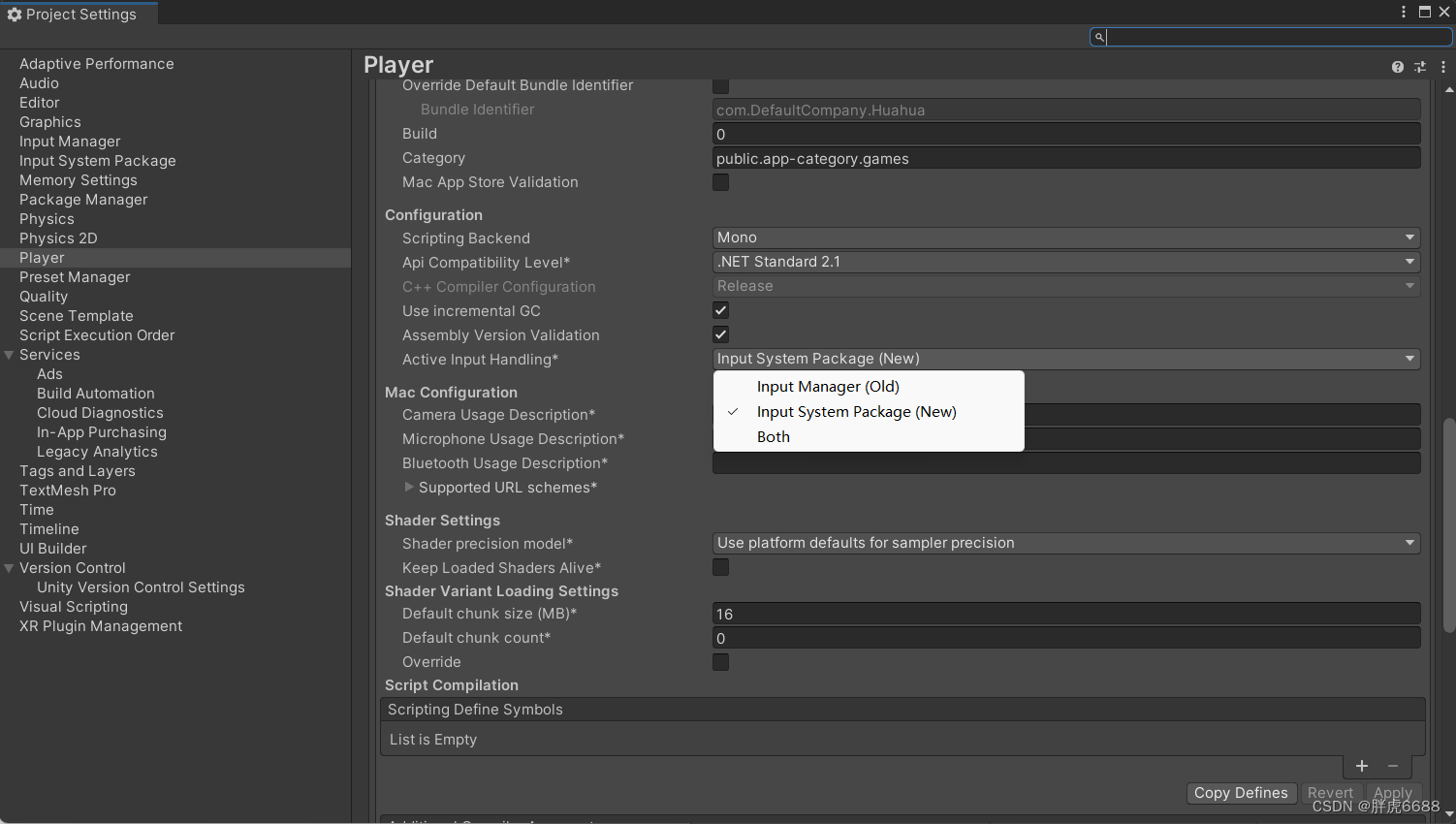
之后unity会重启。
3. 新建配置文件
在一个场景中,Asset目录新建 Setting目录,放置项目的配置文件。然后右键
Create → Input Actions。我改名叫 InputActions。
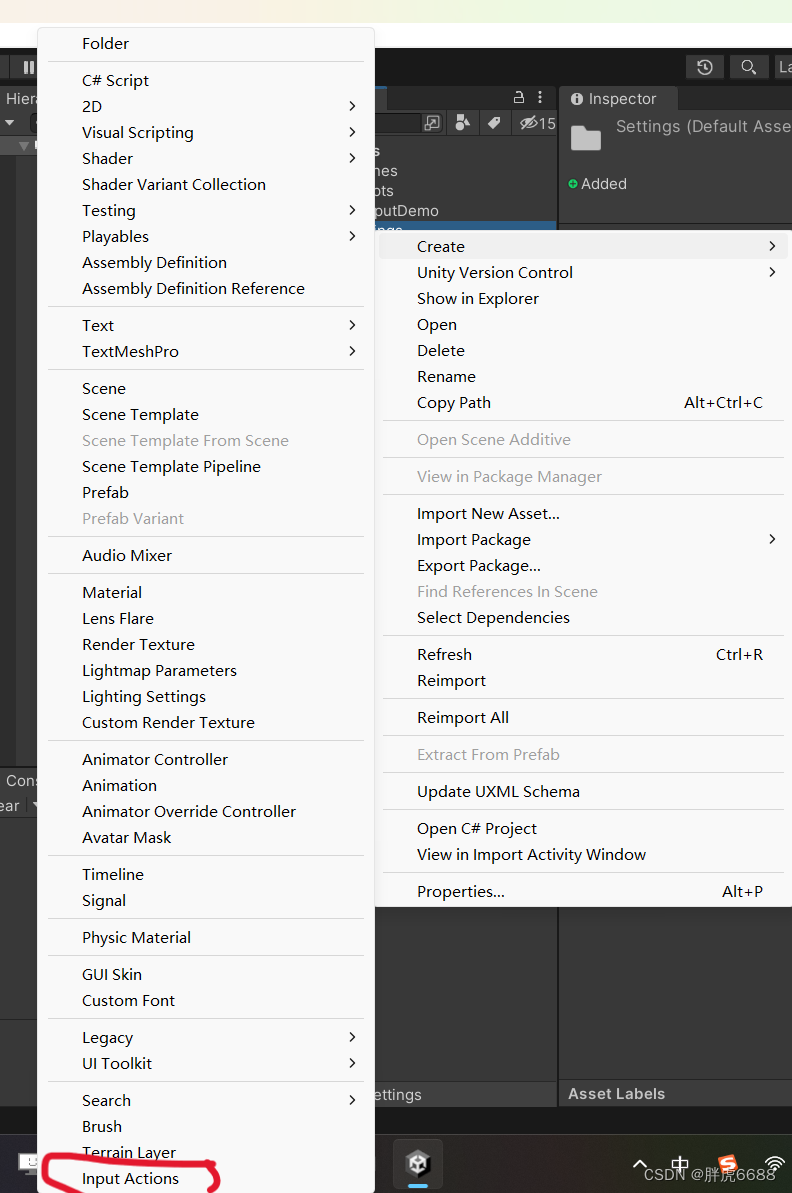
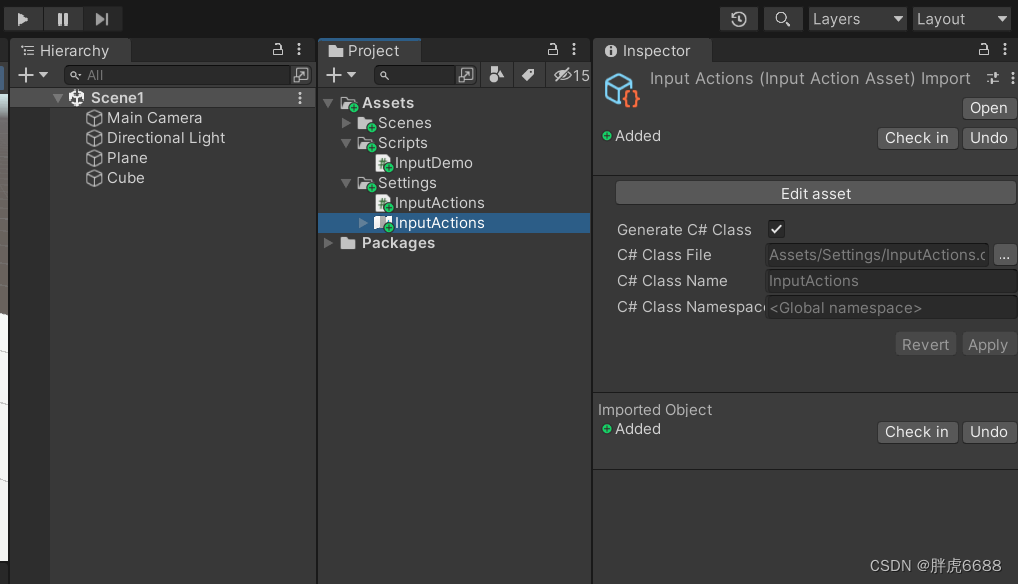
4. 配置事件集合
选中刚刚新建的 InputActions,如上图,点击Edit Asset
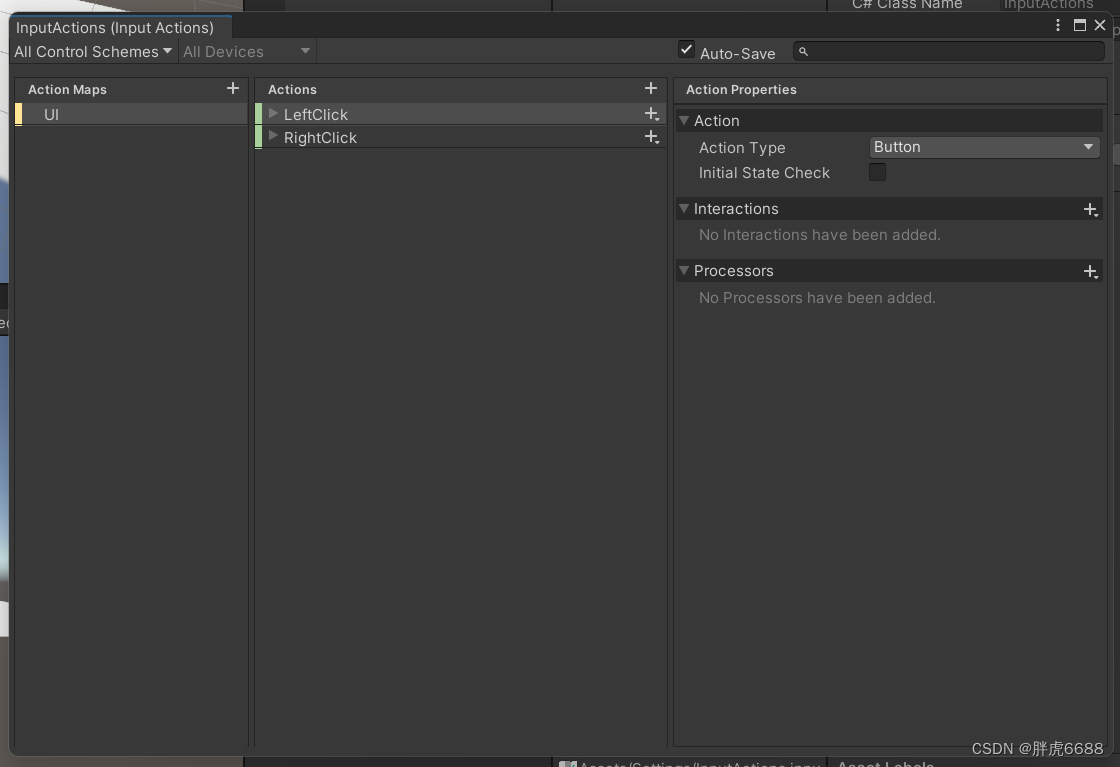
点击左上角,选择Add Control Schema,然后新建一个Actions Map(可以理解为一大组事件的集合,方便可以灵活切换),然后新建 Actions,比如我新建的LeftClick和RightClick表示鼠标左右键点击。
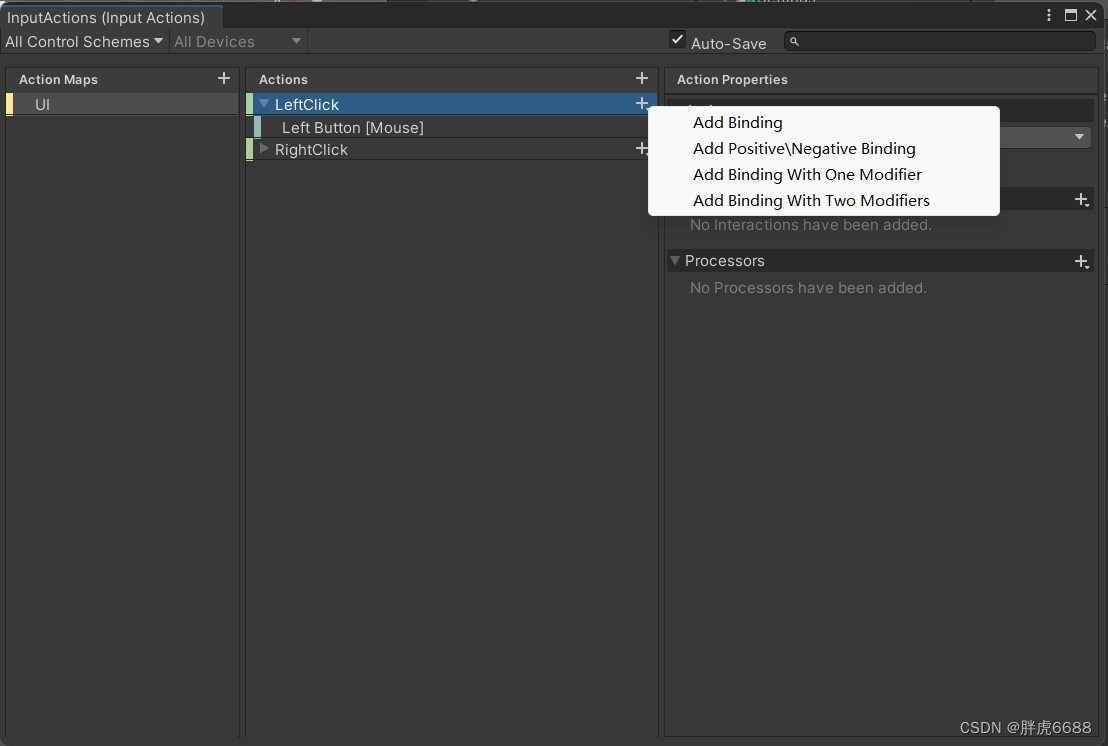
点击后边的加号,选择 Add binding,添加事件绑定。

在Path里选择Mouse(鼠标)-> Left Button
5. 生成C#文件
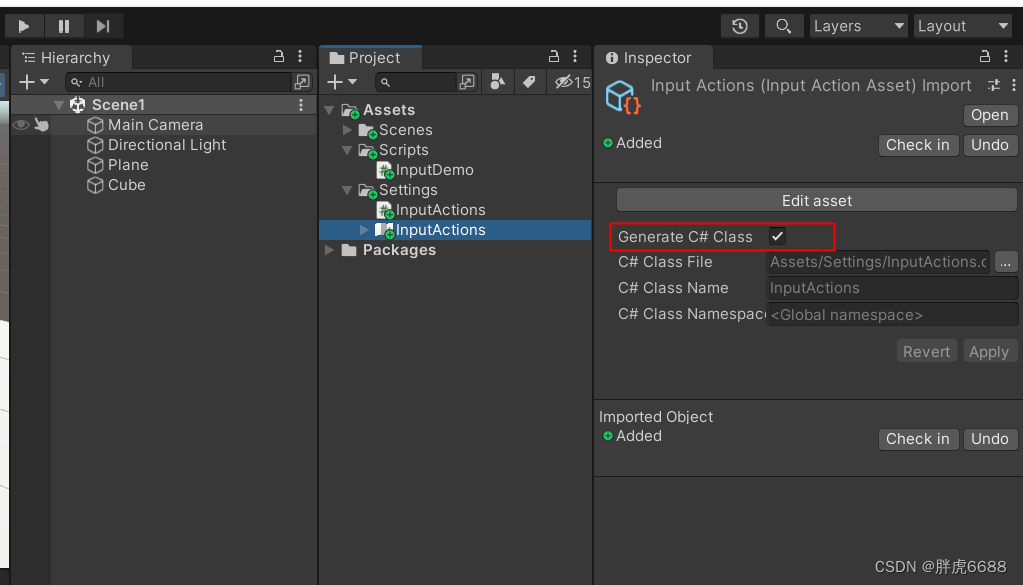
勾选,然后点击Apply即可。
6. 添加游戏物体
添加一个游戏物体,然后添加组件 PlayerInput,Actions选择我们新建的那个InputActions。
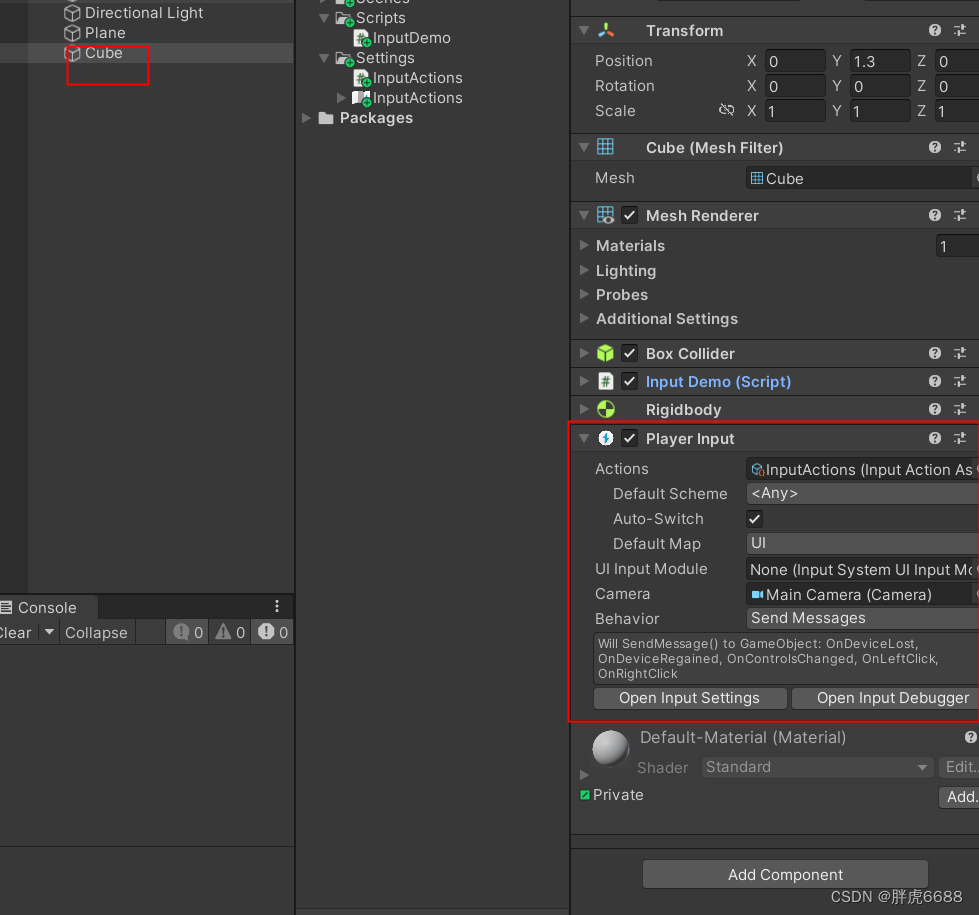
7. 脚本测试
创建一个脚本,并且绑定到游戏对象上,比如我的 InputDemo.cs ,使用我们刚刚第5步自动生成的那个cs文件,运行游戏,点击鼠标即可。
using UnityEngine;
using UnityEngine.InputSystem;
public class InputDemo : MonoBehaviour {
private InputActions playerInputActions;
void Awake() {
playerInputActions = new InputActions();
}
private void OnEnable() {
playerInputActions.UI.Enable();
}
private void OnDisable() {
playerInputActions.UI.Disable();
}
private void OnMouseDown() {
print("down");
}
private void Update() {
// IsPressed会有多次
if (playerInputActions.UI.LeftClick.IsPressed()) {
print("点击left键");
}
// trigger只执行一次
if (playerInputActions.UI.RightClick.triggered) {
print("点击right键");
}
}
}